C#中四步轻松使用log4net记录本地日志
在这里,记录我在项目中使用log4net记录本地日志的步骤。在不会之前感觉很难,很神秘,一旦会了之后其实没那么难。其实所有的事情都是一样的,下面我就分享一下我使用log4Net的经验。
第一步:首先从Visual Studio中的Nuget包管理中搜索下载 Log4Net dll文件 如下图:
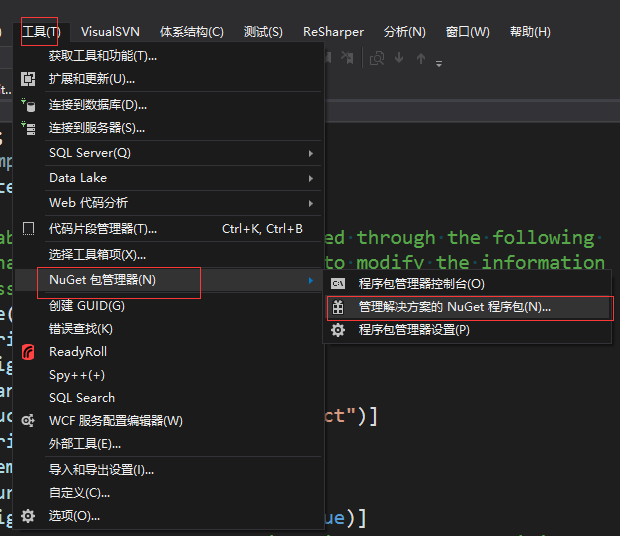

选择安装的项目(哪个类库中需要记录日志就勾选上)
第二步:打开配置文件 WinFrom就是 App.config Web就是 web.config 将以下配置信息加入
<configSections>
<section name="log4net" type="log4net.Config.Log4NetConfigurationSectionHandler, log4net" />
</configSections>
<log4net>
<logger name="SysRFLogger">
<level value="DEBUG" />
<appender-ref ref="SysRFAppender" />
</logger>
<logger name="DebugRFLogger">
<level value="DEBUG" />
<appender-ref ref="DebugAppender" />
</logger>
<logger name="MsgLogger">
<level value="DEBUG" />
<appender-ref ref="MsgAppender" />
</logger>
<logger name="OperInfoLogger">
<level value="DEBUG" />
<appender-ref ref="OperInfoAppender" />
</logger>
<appender name="SysRFAppender" type="log4net.Appender.RollingFileAppender">
<file value="Logs\syslog.log" />
<appendToFile value="true" />
<rollingStyle value="Date" />
<preserveLogFileNameExtension value="true" />
<datePattern value="yyyyMMdd" />
<layout type="log4net.Layout.PatternLayout">
<conversionPattern value="%date [%thread] %-5level %logger [%property{NDC}] - %message%newline" />
</layout>
</appender>
<appender name="DebugAppender" type="log4net.Appender.RollingFileAppender">
<file value="Logs\sysDebuglog.log" />
<appendToFile value="true" />
<rollingStyle value="Date" />
<preserveLogFileNameExtension value="true" />
<datePattern value="yyyyMMdd" />
<layout type="log4net.Layout.PatternLayout">
<conversionPattern value="%date [%thread] %-5level %logger [%property{NDC}] - %message%newline" />
</layout>
</appender>
<appender name="MsgAppender" type="log4net.Appender.RollingFileAppender">
<file value="Logs\Messagelog.log" />
<appendToFile value="true" />
<rollingStyle value="Date" />
<preserveLogFileNameExtension value="true" />
<datePattern value="yyyyMMdd" />
<layout type="log4net.Layout.PatternLayout">
<conversionPattern value="%date [%thread] %-5level %logger [%property{NDC}] - %message%newline" />
</layout>
</appender>
<appender name="OperInfoAppender" type="log4net.Appender.AdoNetAppender">
<bufferSize value="1" />
<connectionType value="System.Data.SqlClient.SqlConnection, System.Data, Version=4.0.30319.18020, Culture=neutral, PublicKeyToken=b77a5c561934e089" />
<commandText value="INSERT INTO LOG_USEROPERLOG ([ID],[Date],[User],[Flag],[OperInfo],[OperFlag],[OperResult],[Message]) VALUES (@Id,@log_date, @user, @flag, @operinfo,@operflag, @operresult, @message)" />
<parameter>
<parameterName value="@Id" />
<dbType value="String" />
<size value="36" />
<layout type="NT.MultithreadingTaskService.Log.Layout.UserOperLayOut,NT.MultithreadingTaskService.Log">
<param name="ConversionPattern" value="%property{ID}" />
</layout>
</parameter>
<parameter>
<parameterName value="@log_date" />
<dbType value="DateTime" />
<layout type="log4net.Layout.RawTimeStampLayout" />
</parameter>
<parameter>
<parameterName value="@user" />
<dbType value="String" />
<size value="64" />
<layout type="NT.MultithreadingTaskService.Log.Layout.UserOperLayOut,NT.MultithreadingTaskService.Log">
<param name="ConversionPattern" value="%property{User}" />
</layout>
</parameter>
<parameter>
<parameterName value="@flag" />
<dbType value="Int32" />
<layout type="NT.MultithreadingTaskService.Log.Layout.UserOperLayOut,NT.MultithreadingTaskService.Log">
<param name="ConversionPattern" value="%property{Flag}" />
</layout>
</parameter>
<parameter>
<parameterName value="@operinfo" />
<dbType value="String" />
<size value="255" />
<layout type="NT.MultithreadingTaskService.Log.Layout.UserOperLayOut,NT.MultithreadingTaskService.Log">
<param name="ConversionPattern" value="%property{OperInfo}" />
</layout>
</parameter>
<parameter>
<parameterName value="@operflag" />
<dbType value="String" />
<size value="32" />
<layout type="NT.MultithreadingTaskService.Log.Layout.UserOperLayOut,NT.MultithreadingTaskService.Log">
<param name="ConversionPattern" value="%property{OperFlag}" />
</layout>
</parameter>
<parameter>
<parameterName value="@operresult" />
<dbType value="String" />
<size value="255" />
<layout type="NT.MultithreadingTaskService.Log.Layout.UserOperLayOut,NT.MultithreadingTaskService.Log">
<param name="ConversionPattern" value="%property{OperResult}" />
</layout>
</parameter>
<parameter>
<parameterName value="@message" />
<dbType value="String" />
<size value="4000" />
<layout type="NT.MultithreadingTaskService.Log.Layout.UserOperLayOut,NT.MultithreadingTaskService.Log">
<param name="ConversionPattern" value="%property{Message}" />
</layout>
</parameter>
</appender>
<root>
<level value="DEBUG" />
<appender-ref ref="SysRFAppender" />
</root>
</log4net>
以上节点具体参数这里不做解释,可以上网查询帮助文档
注意:这两段XML要放在configuration 节点下靠前
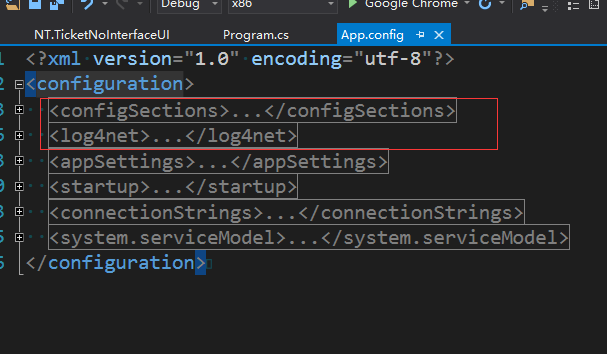
第三步:打开项目AssemblyInfo.cs文件(UI层)
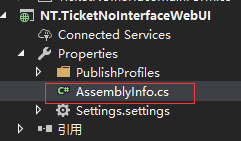
加入:[assembly: log4net.Config.XmlConfigurator(ConfigFile = "web.config", Watch = true)]
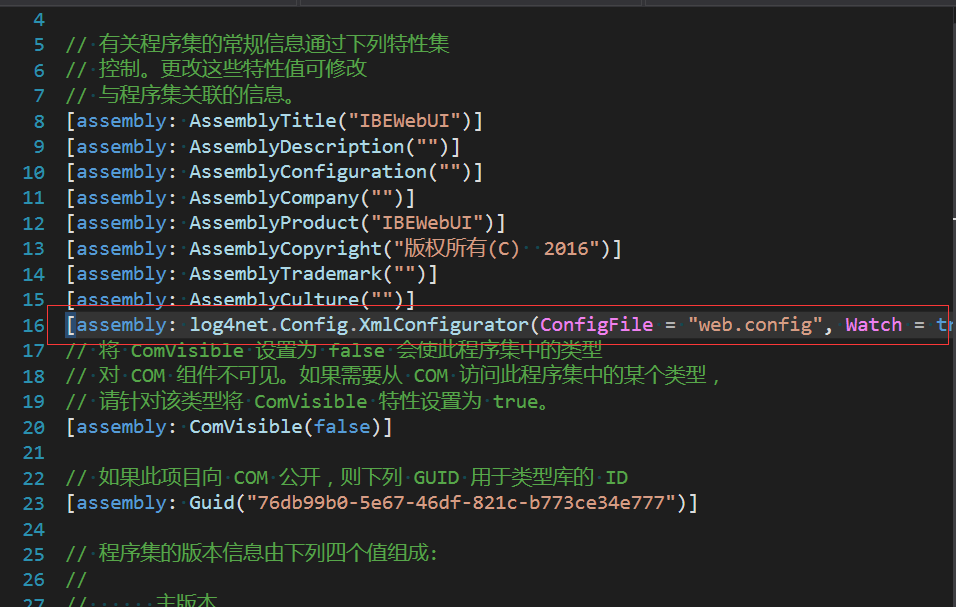
注意:ConfigFile属性值是当前程序配置文件名WinForm就是App.config Web程序就是:web.config
第四步:在需要记录日志的cs文件中初始化: private ILog _log = LogManager.GetLogger("TicketFace");
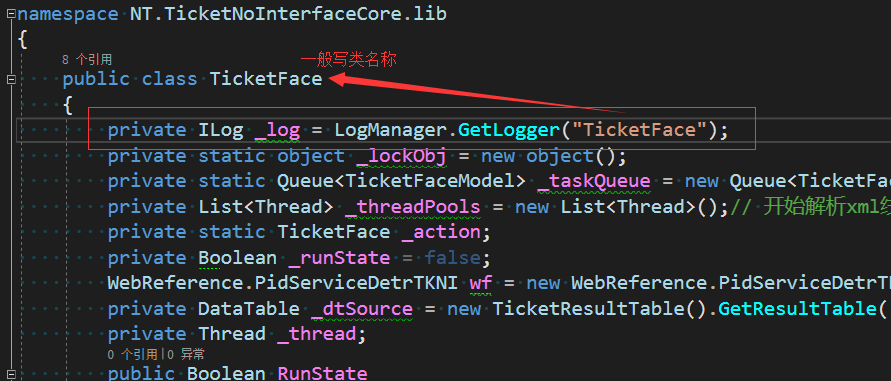
一般常用以下几个方法:
_log.Error();
_log.Debug();
_log.Info();
最后运行项目然后在以上配置文件中找到路径去文件夹里看看就生成了日志文件了。
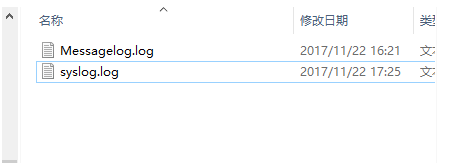
注意:这里日志是以天为单位记录 如下:
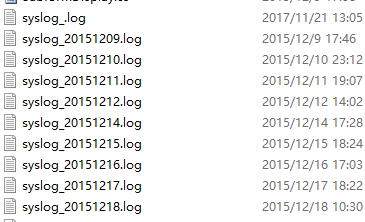
WPF中有点小区别:
第三步:打开项目AssemblyInfo.cs文件(UI层)这里的配置注释不要。
在 App.xaml.cs中的的构造函数加入:log4net.Config.XmlConfigurator.Configure();
/// <summary>
/// App.xaml 的交互逻辑
/// </summary>
public partial class App : Application
{
public App()
{
log4net.Config.XmlConfigurator.Configure();
}
}
C#中四步轻松使用log4net记录本地日志的更多相关文章
- C#中四步轻松使用log4net记录本地日志(WPF有点小区别)
在这里,记录我在项目中使用log4net记录本地日志的步骤.在不会之前感觉很难,很神秘,一旦会了之后其实没那么难.其实所有的事情都是一样的,下面我就分享一下我使用log4Net的经验. 第一步:首先从 ...
- ASP.NET MVC中Log4Net记录错误日志的使用
第一.在管理NuGet程序包 =>下载 Log4Net 第二.在web.config配置Log4Net 1:在<configuration>节点下 <configSection ...
- C# 使用Log4Net记录程序日志
在之前的博客中,写过使用系统内置的Trace类记录程序日志,具体请参考:C# 使用Trace记录程序日志.这篇博客将介绍如何使用Log4Net记录程序日志. 首先需要引用Log4Net.dll,我们可 ...
- 在ASP.NET MVC中使用Log4Net记录异常日志,出错时导向到静态页
本篇体验在ASP.NET MVC 4中使用Log4Net记录日志. 通过NuGet安装Log4Net. 需求是:当出错时导向到Error.html静态页面,Log4Net记录错误信息. 大致的思路是: ...
- java web每天定时执行任务(四步轻松搞定)
第一步: package com.eh.util; import java.util.Calendar; import java.util.Date; import java.util.Timer; ...
- log4net记录系统错误日志到文本文件用法详解
log4net是一个完全免费开源的插件,可以去官网下载源码. 一般系统操作日志不会用log4net,自己写代码存入数据库更方便合理,但是系统部署后运行在客户环境,难免会发生系统bug.崩溃.断网等无法 ...
- 学习总结 之 WebApi服务监控 log4net记录监控日志
在请求WebApi 的时候,我们更想知道在请求数据的时候,调用了哪个接口传了什么参数过来,调用这个Action花了多少时间,有没有人恶意请求.我们可以通过记录日志,对Action进行优化,可以通过日志 ...
- WebForm应用log4net记录错误日志——使用线程列队写入
我的项目结构如下图: 日志帮助类库需要log4net包:工具—NuGet包管理器—管理解决方案NuGet程序包 线程日志帮助类 FlashLogger.cs 代码 using System; usin ...
- mvc项目用log4net 记录错误日志
1. 首先下载lognet 下载地址 http://logging.apache.org/log4net/download_log4net.cgi 2.找到bin文件中的net文件夹 之后看你电脑 ...
随机推荐
- 算法-找出与目标数字相同的digit组成的整数中比该数字大的数集中的最小数字
题目: 给出1个正整数,找到用与这个数字相同的digit组成的整数中比这个数字大的数集中的最小数字.比如:12352874 的结果是 12354278 分析: 这道题目的考虑目标是数组的查找与排序. ...
- iOS10新特性之SiriKit
在6月14日凌晨的WWDC2016大会上,苹果提出iOS10是一次里程碑并且推出了十个新特性,大部分的特性是基于iPhone自身的原生应用的更新,具体的特性笔者不在这里再次叙述,请看客们移步WWDC2 ...
- SAP 参照sto订单创建外向交货BAPI
DATA: SHIP_POINT TYPE TVST-VSTEL, "装运点/接收点 NUM_DELIVERIES TYPE VBNUM, STOCK_TRANS_ITEMS WITH HE ...
- dig 命令使用
1.简单查询 # dig www.guoxh.cn 2.按记录类型查询,默认为A记录 # dig www.guoxh.cn cname # dig www.guoxh.cn mx # dig www. ...
- spring mvc 多线程并发
ThreadLocal为解决多线程程序的并发问题提供了一种新的思路.使用这个工具类可以很简洁地编写出优美的多线程程序. http://www.xuebuyuan.com/1628190.html 我们 ...
- Pyhton编程(三)之Pycharm安装及运算符
一:上节题目解答 1)使用while循环输出 1 2 3 4 5 6 8 9 10(注意:没有7) n=1while n<11: if n==7: pass //pass代码段指代空代码.. e ...
- C# 复制列表
本文:如何复制一个列表 最简单的方法是 foreach foreach(var temp in a) { b.Add(temp); } 有没一个简单的方法? using System.Linq; va ...
- PE格式第九讲,资源表解析
PE格式第九讲,资源表解析 一丶熟悉Windows管理文件的方法 首先,为什么标题是这个,主要是为了下边讲解资源方便,因为资源结构体很乱.如果直接拿出来讲解,那么就会很晕. 1.windows管理文件 ...
- Ionic3 启动页以及应用图标
将新的启动页和应用图标图片(最好是高清png)上传到根目录 resources 使用命令自动生成,通过CMD进入项目所在文件夹,分别执行 ionic cordova resources android ...
- 349B - C. Mafia
C - Mafia Time Limit:2000MS Memory Limit:262144KB 64bit IO Format:%I64d & %I64u Submit S ...
